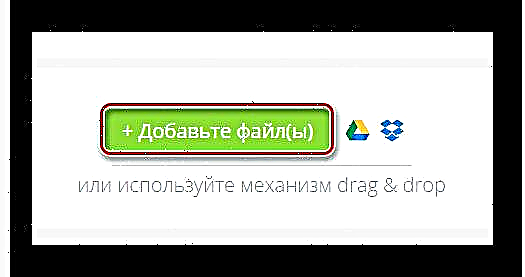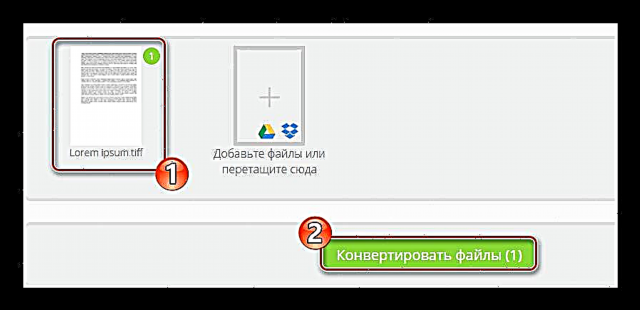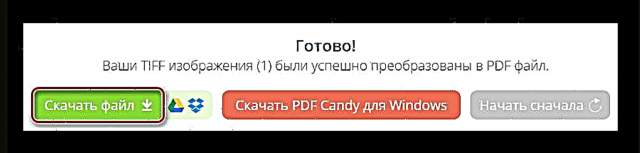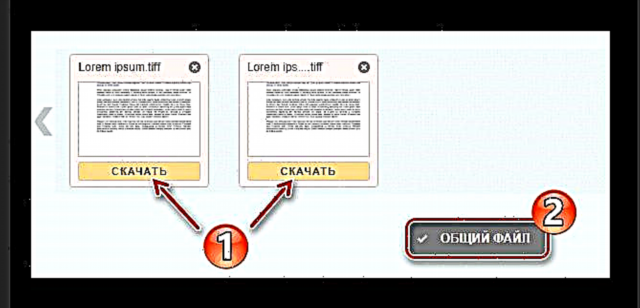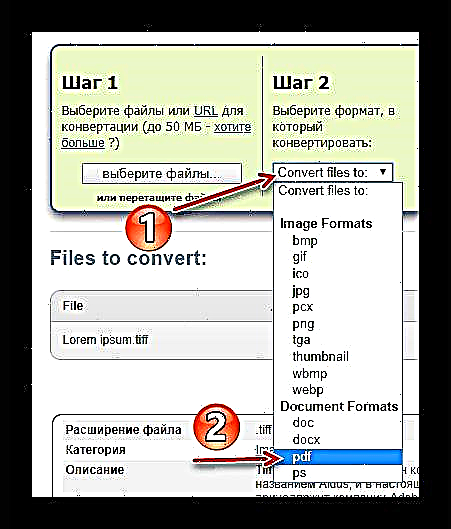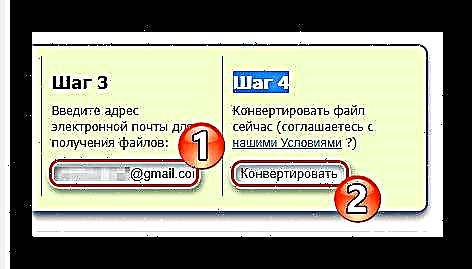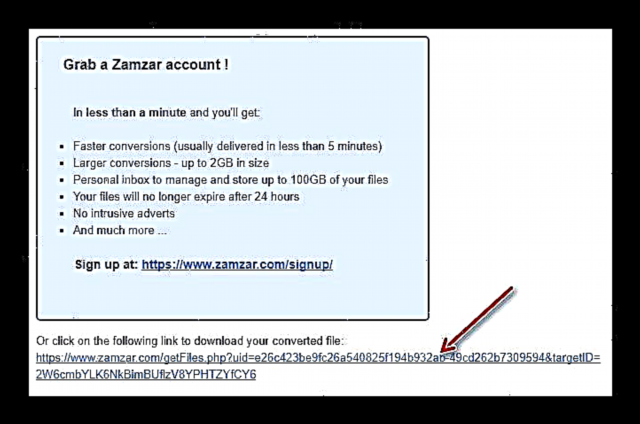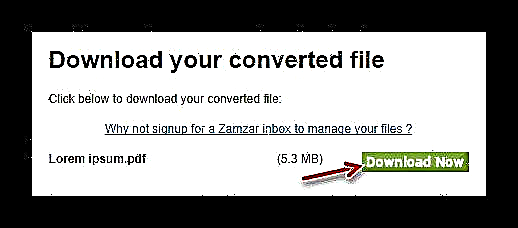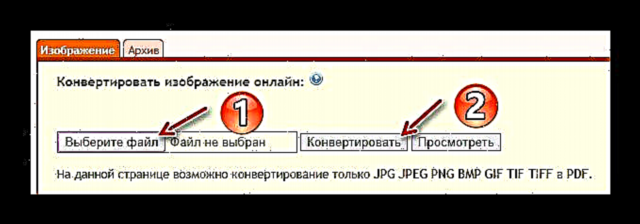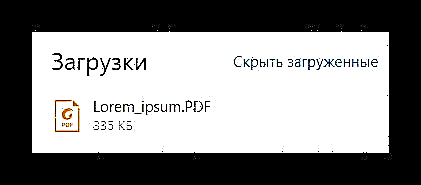Lokacin bincika ko gane abubuwan da ke cikin takaddun takarda da hotunan da aka buga, ana sanya sakamako sau da yawa a cikin saiti na hotuna tare da babban launi mai launi - TIFF. Wannan tsari yana da cikakken goyan bayan duk mashahurin masu tsara hoto da kuma masu kallon hoto.
Wani abin kuma shine don canja wuri da buɗe kan wayoyin na'urori masu irin wannan, don sanya shi a hankali, basu dace ba. Mafi kyawun mafita shine a canza TIFF zuwa tsarin rubutu da yawa wanda aka fi sani da "nauyi" a tsarin PDF.
Karanta kuma: Canza TIFF zuwa PDF
Yadda ake canza tiff zuwa pdf akan layi
Akwai shirye-shirye da yawa don sauya fayilolin TIFF zuwa wasu tsari, amma hanya mafi sauƙi ita ce amfani da sabis ɗin yanar gizo masu dacewa. Don haka ba ku shigar da kayan aikin da ba dole ba a kwamfutar, amma sakamakon guda ɗaya ne.
Hanyar 1: PDFCandy
Hanyar talla ta kan layi tare da saita kayan aikin don sauya nau'ikan fayil ɗin fayil zuwa PDF da mataimakin. Dukkanin ayyukan sabis kyauta ne, gami da mai sauya ciki daga TIFF. Ba lallai ba ne a yi rajista a shafin, kuma ba zai yi aiki ba: aikin izini ba shi ne kawai a can.
Sabis ɗin layi na PDFCandy
Yin amfani da kayan aiki mai sauqi qwarai.
- Da farko kuna buƙatar loda hoton TIFF zuwa sabis ɗin.
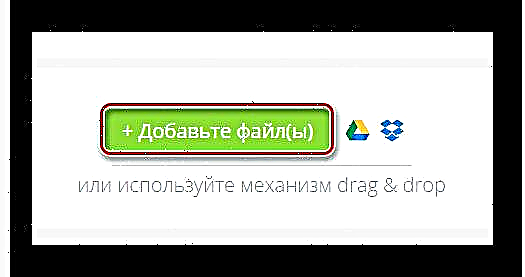
Don yin wannan, yi amfani da maɓallin "Sanya fayiloli" ko shigo da takarda daga ɗayan sabis ɗin ajiya na girgije - Google Drive ko Dropbox. - Bayan an saukar da hoton, ka tabbata cewa an nuna samfotin a shafin, sannan ka latsa Maida Fayiloli.
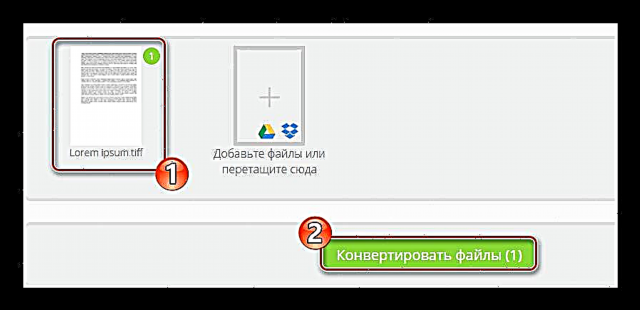
- Jira har sai an gama aiwatar da tsari sannan a saukar da takaddun PDF ɗin zuwa kwamfutar ta amfani da maɓallin "Zazzage fayil".
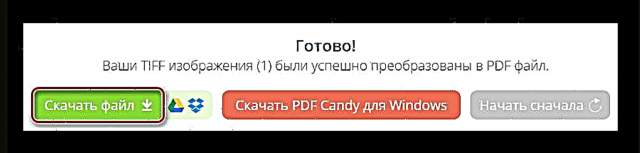
Don haka, a cikin PDFCandy zaka iya sauya kowane hoto TIFF. Babu hani akan lamba ko girman fayilolin da aka sauya a sabis.
Hanyar 2: TIFF zuwa PDF
Mai sauƙin sauƙaƙe mai sauƙi ta yanar gizo wanda ke ba ku damar haɗuwa da canza hotuna TIFF da yawa a cikin takaddun PDF guda ɗaya. Bayanan yana inganta fayil ɗin tushe ta atomatik kuma zaɓi madaidaicin ma'auni na shafukan da aka gama, yayin riƙe ainihin ƙuduri.
TIFF zuwa Sabis ɗin kan layi na PDF
- Don shigo da hotuna a cikin wanda yake juyawa, danna maballin Zazzagewa kuma a cikin taga taga, zaɓi fayiloli 20.

- Jira saukar da saukar da takardu.
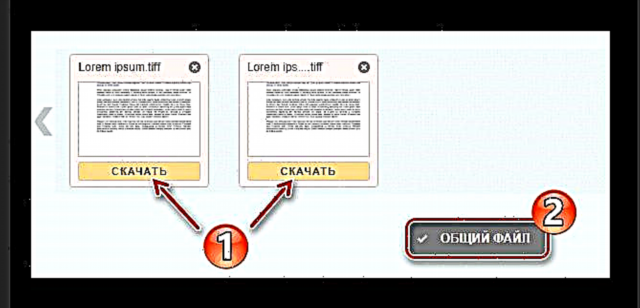
Don saukar da fayilolin PDF daban-daban, danna Zazzagewa (1) a ƙarƙashin kowane ɗan ƙaramin hoton da aka sarrafa. Don saukar da da daftaran takardu, danna kan maɓallin "Shafin da aka raba" (2).
TIFF zuwa PDF ya fi dacewa don gluing hotuna da yawa a cikin fayil ɗaya. Gaskiya ne, tare da irin wannan aiki, hotunan an rasa cikakkun bayanai. Amfani da sabis ɗin gaba ɗaya kyauta ne. Babu ƙuntatawa akan girman fayilolin shigo da adadin adadin abubuwan yau da kullun.
Hanyar 3: ZamZar
Daya daga cikin mafi yawan masu canzawa akan hanyar sadarwa. Yana sauya hotunan TIFF zuwa takardun PDF, suna daidaita tushen ba tare da asara mai inganci ba. Girman fayil ɗin shigarwa cikin ZamZar an iyakance - har zuwa 50 Mb.
Sabis ɗin ZamZar
- Don fara amfani da hanya, bi hanyar haɗin da ke sama kuma amfani da maballin "Zaɓi fayil"don shigo da asalin takaddar.

- Zaɓi tsarin PDF a cikin jerin zaɓi "Maida fayiloli zuwa".
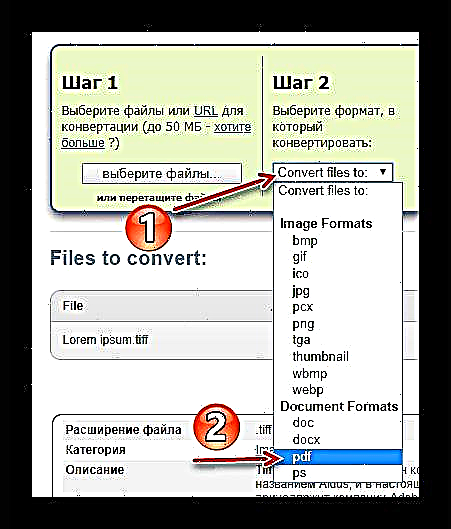
- Shigar da adireshin imel mai inganci a cikin sashin "Mataki na 3". Za a aika hanyar haɗi zuwa wannan imel don saukar da sakamakon aikin.
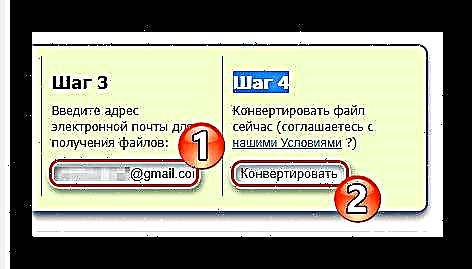
Don fara aiwatar da juyawa, danna maɓallin Canza a sashen "Mataki na 4". - Jira har sai an sauke hoton TIFF zuwa uwar garken kuma an tuba. Daga nan sai a shiga akwatin sa'n akwatin sa in nemo wasika daga Tattaunawar Zamzar. A ciki zaku sami hanyar haɗi kamar haka:
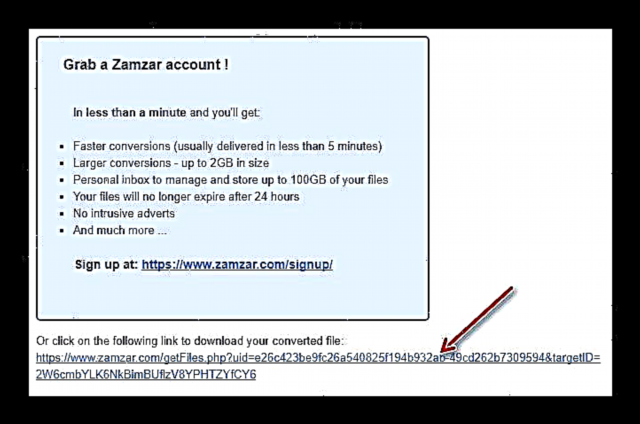
Danna shi don zuwa shafin saukar da takaddun PDF da aka gama.
- Don sauke sakamakon juyawa, kawai kuna danna kan maballin "Zazzage Yanzu".
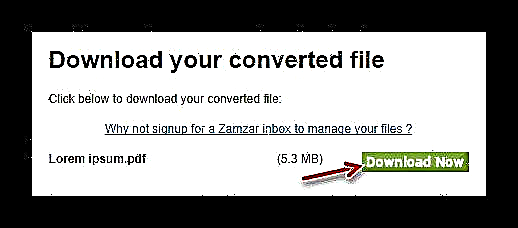
ZamZar tana yin aikinta daidai. Musamman bayanin shine “smart” algorithm don damfara fayilolin mai tushe yayin juyawa. Iyakar abin da kawai ƙimar sabis ɗin ke saukar da takaddar fitarwa ta hanyar imel.
Hanyar 4: Canza Free Online
Sabis don sauya hotuna zuwa PDF da sauri. Ana tallafawa hotunan TIFF har ma fayilolin da aka ajiye. Kayan aikin kyauta ne kuma baya gabatar da wasu ƙuntatawa akan asalin tushen.
Mayar da Sabis ɗin Gidan Yanar Gizo na Kyauta kyauta
- Don fara canza TIFF zuwa PDF, da farko shigo da hoton zuwa wurin ta amfani da maɓallin "Zaɓi fayil".
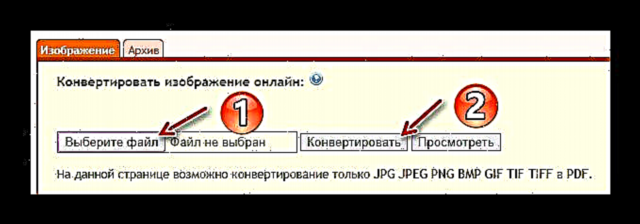
Saika danna maballin Canza. - Bayan wani lokaci, gwargwadon girman fayil ɗin asalin, za a sauke PDF-daftarin aiki zuwa kwamfutarka.
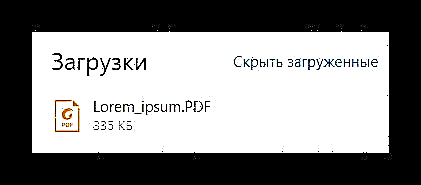
Sakamakon sabis ɗin, ana canza fayil ɗin TIFF zuwa PDF tare da matsawa sama da 10x. A wannan yanayin, ingancin hoto na asali kusan bai yi asara ba.
Duba kuma: Maimaita PDF zuwa TIFF
Wanne ne kayan aikin da aka gabatar a cikin labarin don amfani? Dukkanta ya dogara ne akan menene cikakken bayanin takaddun da kuke buƙata da kuma nawa hoton asali.